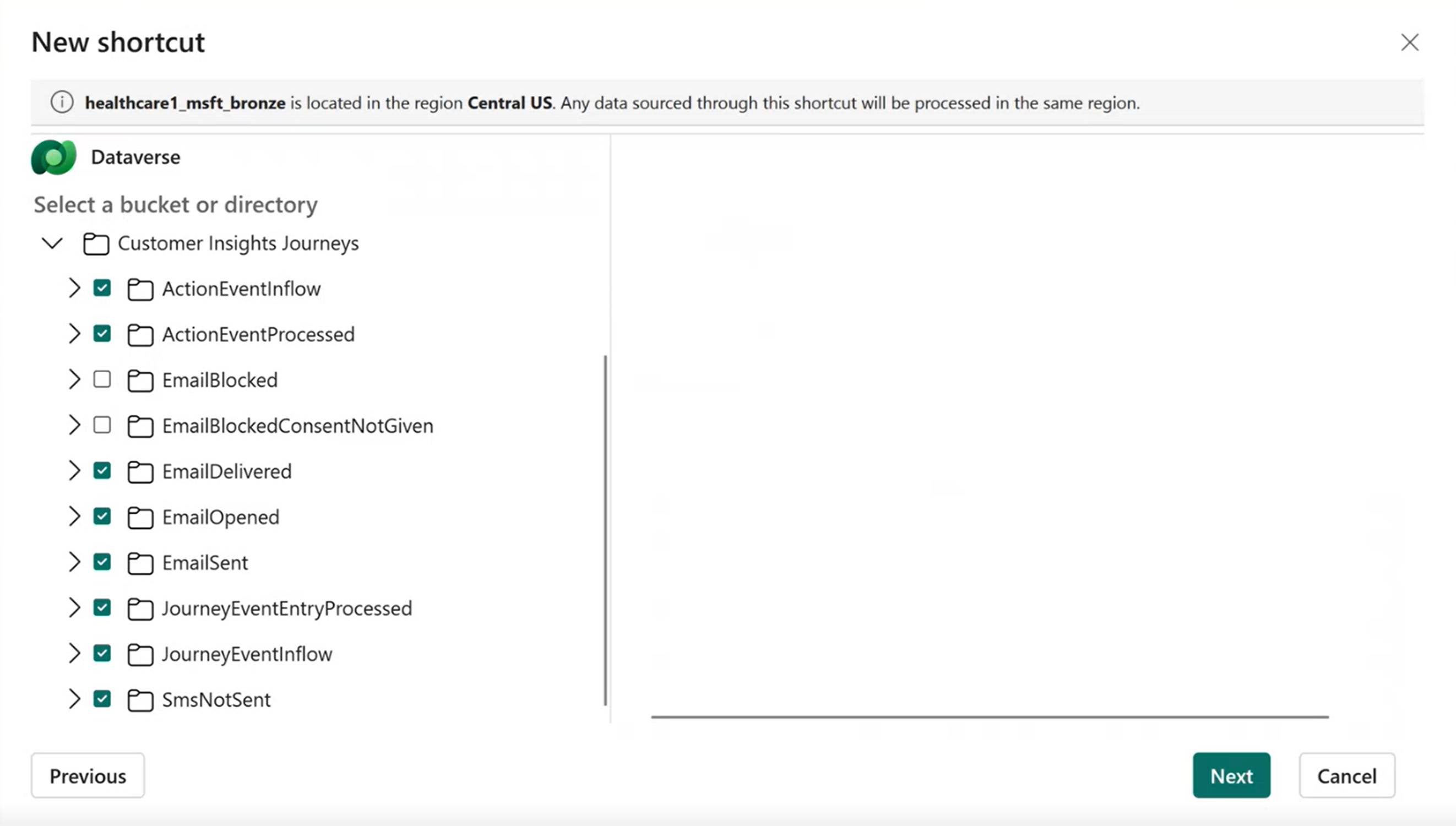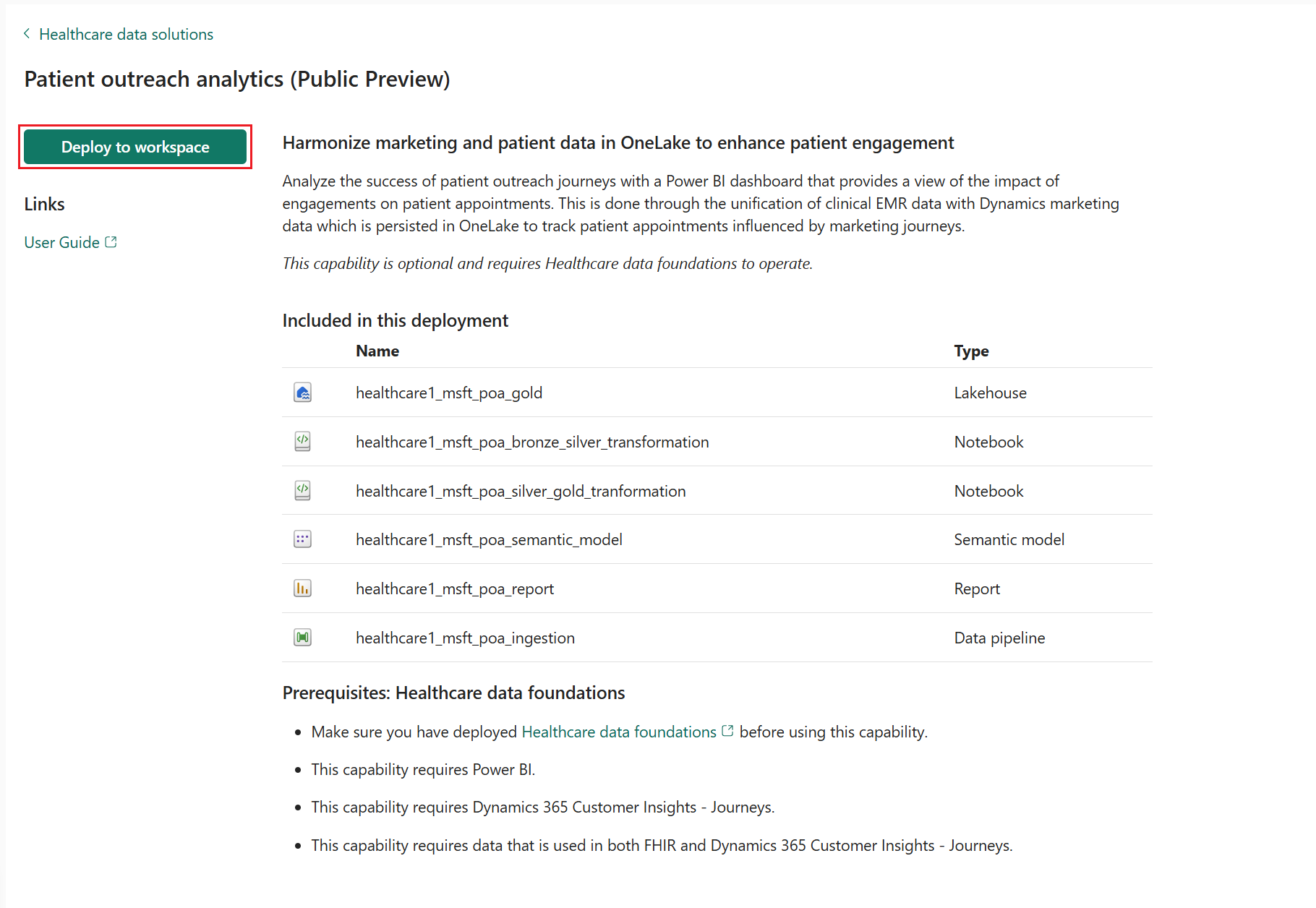Déployer et configurer l’analyse Suivi des patients (version préliminaire) dans les solutions de données de santé
[Cet article fait partie de la documentation en version préliminaire et peut faire l’objet de modifications.]
L’analyse du suivi des patients (version préliminaire) vous aide à transférer vos données marketing de Dynamics 365 vers OneLake et à les harmoniser avec les données des patients dans FHIR. Cet article décrit le processus de déploiement et explique comment préparer les sources de données.
L’analyse Suivi des patients (version préliminaire) est une fonctionnalité facultative dans les solutions de données de santé dans Microsoft Fabric. Vous avez la possibilité de décider de l’utiliser ou non, en fonction de vos besoins ou scénarios spécifiques.
Conditions préalables
Assurez-vous que vous disposez des licences appropriées pour les conditions préalables suivantes :
- Microsoft Fabric comme expliqué dans Comment obtenir des solutions Microsoft Fabric de données de santé.
- Power BI Pro ou Premium par utilisateur (PPU) licence.
- Suivi des patients : parcours avec des données FHIR connectées.
- Dynamics 365 Customer Insights - Journeys
Installez et utilisez le module Suivi des patients – Parcours. Il s’agit de l’une des principales sources de données pour cette fonctionnalité. Pour en savoir plus, voir Configurer les parcours des patients
Configurez l’intégration du serveur FHIR à Dataverse l’aide de la boîte à outils d’intégration desdonnées.
Déployer les solutions de données de santé dans Microsoft Fabric.
Installez les notebooks et pipelines de base dans Déployer les sources des données de santé.
Note
L’analyse du suivi des patients (version préliminaire) n’est pas compatible avec les exemples de données FHIR fournis avec les solutions de données de santé. Cette fonctionnalité nécessite des données FHIR provenant d’un serveur FHIR connecté à votre Dataverse environnement.
Préparer les sources de données
La fonctionnalité utilise les données FHIR et Suivi des patients – Parcours comme sources de données principales. Complétez les prérequis de la section précédente pour charger les données FHIR dans votre Fabric argent lakehouse.
Pour les données marketing, importez les sources suivantes dans Fabric :
- Dataverse données : contient des informations sur le parcours du client, telles que des modèles de communication.
- Données d’analyse marketing : comprend les interactions avec les patients, telles que les e-mails envoyés, les e-mails reçus, les e-mails ouverts, les SMS envoyés et les SMS reçus.
Utiliser Dataverse des raccourcis pour connecter des Dataverse données à Fabric
Fabric permet de créer des raccourcis pour Dataverse. Avec ce type de raccourci, vous pouvez entrer les détails de votre Dataverse environnement pour accéder aux tables de votre Dataverse environnement et les utiliser en toute simplicité.
Pour connecter votre environnement Dataverse Fabric, consultez Lier votre Dataverse environnement à Microsoft Fabric et obtenir des informations approfondies.
Pour créer des raccourcis pour Dataverse les tables :
Ouvrez la lakehouse bronze dans l’espace de travail Fabric de vos solutions de données de santé.
Sélectionnez Obtenir données>nouveau raccourci>Dataverse.
Dans les tables CDS2 Dataverse , sélectionnez les tables suivantes pour créer des raccourcis.
- contact_partitioned
- msdynci_customerprofile_partitioned
- msdynmkt_pushnotification_partitioned
- msdynmkt_email_partitioned
- msdynmkt_journey_partitioned
- msdynmkt_journeydependency_partitioned
- msdynmkt_journeyinstance_partitioned
- msdynmkt_sms_partitioned
- msemr_codeableconcept_partitioned
Connecter les données d’analyse marketing à Fabric
Vous pouvez connecter les données d’analyse marketing à Fabric et analyser vos données sans déplacer les données. Pour connecter votre environnement Fabric à des données d’analyse marketing, consultez la section Customer Insights - Journeys Intégration avec Microsoft Fabric vue d’ensemble.
De la même manière que vous ajoutez des raccourcis pour Dataverse les tables, créez des raccourcis pour la table d’analyse marketing dans la maison du lac de bronze.
Ouvrez la maison du lakehouse en bronze.
Sélectionnez Obtenir données>nouveau raccourci>Dataverse.
Dans le Customer Insights - Journeys dossier, sélectionnez toutes les tables disponibles et sélectionnez Créer.
Déployer Analyse du suivi des patients (version préliminaire)
Vous pouvez déployer la fonctionnalité à l’aide du module de configuration expliqué dans Solutions de données de santé : déployer les sources des données de santé. Sur la page des paramètres, indiquez des valeurs facultatives pour l’ID de profil Customer Insights et le nombre minimum de jours depuis le parcours.
ID du profil Customer Insights : saisissez le nom de la colonne ID patient FHIR à partir de votre profil Customer Insights pour connecter Dynamics 365 Customer Insights les données. Cette connexion permet d’inclure des contacts de Customer Insights ainsi que Dataverse des contacts ayant participé à des activités de sensibilisation.
Nombre minimum de jours avant le voyage : définissez le nombre de jours avant la prise d’un rendez-vous lorsqu’une interaction marketing doit avoir lieu pour attribuer cette interaction au rendez-vous. Cette heuristique associe les rendez-vous aux interactions marketing (telles que les e-mails et les SMS), avec une valeur par défaut de 30 jours. Ajustez le nombre minimum de jours à partir du voyage en fonction de vos besoins.
Si vous n’avez pas utilisé le module d’installation pour déployer la fonctionnalité et que vous souhaitez l’utiliser à la place, procédez comme suit :
Accédez à la page d’accueil des solutions de données de santé sur Fabric.
Sélectionner la vignette analyse du suivi des patients (version préliminaire).
Sur la page des fonctionnalités, sélectionnez Déployer sur l’espace de travail.
Le déploiement peut prendre plusieurs minutes. Ne fermez pas l’onglet ou le navigateur pendant que le déploiement est en cours. Pendant que vous patientez, vous pouvez travailler dans un autre onglet.
Une fois le déploiement terminé, vous pouvez voir une notification dans la barre de messages.
Sélectionnez Gérer la capacité dans la barre de messages pour accéder à la page Gestion des capacités.
Ici, vous pouvez afficher, configurer et gérer les artefacts déployés avec la fonctionnalité.
Artefacts
Cette fonctionnalité installe les artefacts suivants dans votre environnement de solutions de données de santé :
| Artefact | Type | Description |
|---|---|---|
| healthcare#_msft_poa_gold | Lakehouse | Une maison en or construite sur mesure pour l’analyse du Suivi des patients, où les données sont affinées et structurées pour des analyses et des rapports avancés. |
| healthcare#_msft_poa_bronze_silver_transformation | Bloc-notes | Transforme et ingère les données d’analyse du suivi des patients de la maison du lac de bronze vers une table de modèle de données de l’industrie (IDM) dans la maison du lac d’argent. |
| healthcare#_msft_poa_silver_gold_tranformation | Bloc-notes | Transforme et agrège les données de la maison du lac d’argent vers l’analyse Suivi des patients de la maison du lac d’or. |
| healthcare#_msft_poa_ingestion | Pipeline de données | Exécute de manière séquentielle une série de blocs-notes pour transformer les données des analyses Suivi des patients dans la maison du lac en bronze à modèle de données du secteur (IDM) dans la maison du lac en argent. Il génère également un modèle Gold qui renseigne ces données dans un Power BI rapport. |
| healthcare#_msft_poa_semantic_model | Modèle sémantique | Un modèle de données complet optimisé pour découvrir des informations précieuses liées aux interactions marketing envoyées aux patients et à leur influence sur les rendez-vous. |
| healthcare#_msft_poa_report | Créer un rapport | Un rapport configurable Power BI qui combine les informations de rendez-vous provenant de sources de données cliniques avec les données du parcours des patients de Dynamics 365 Customer Insights pour fournir des informations sur l’impact des efforts de sensibilisation sur les rendez-vous. |